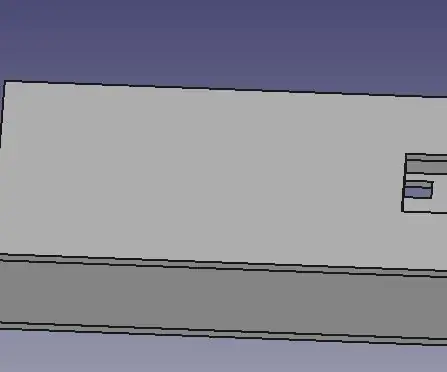
Სარჩევი:
- ავტორი John Day [email protected].
- Public 2024-01-30 10:19.
- ბოლოს შეცვლილი 2025-06-01 06:09.
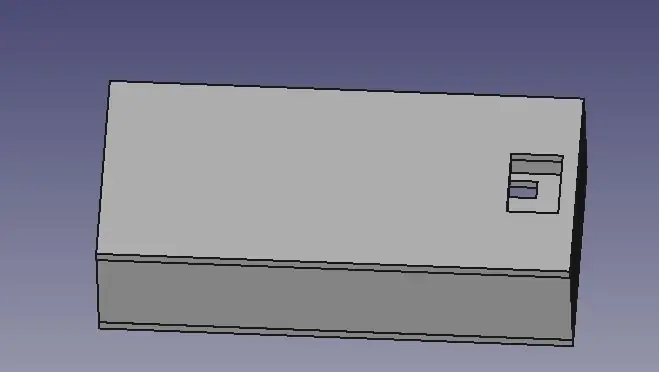
ერთი წლის შემდეგ, მე დავბრუნდი სხვა ინსტრუქციით ელექტრონული პროექტებისთვის და Arduino- სთვის პერსონალური დანართების შესაქმნელად. ამ გაკვეთილში მე გამოვიყენებ უფასოდ CAD პროგრამას სახელწოდებით FreeCAD. გადმოსაწერი ბმული აქ არის.
გადმოსაწერი ბმული: https://www.freecadweb.org/wiki/ ჩამოტვირთეთ
ამ გაკვეთილში მე გასწავლით ძირითად პროცედურებსა და ინსტრუმენტებს, რომლებიც გამოიყენება პერსონალური დანართის შესაქმნელად.
დანართები პროექტებს მიმზიდველს და ლამაზს ხდის, ასევე იცავს მათ.
აქ, მე ვაპირებ ჩემი არდუინო ნანოს ძირითადი დანართის დიზაინს.
Დავიწყოთ.
ნაბიჯი 1: გაზომვა
ყველაზე ძირითადი და მნიშვნელოვანი ნაბიჯი არის პროექტისა და მახასიათებლების სწორი და ზუსტი გაზომვების შეგროვება.
ასე რომ, მე მივიღე გაზომვები ჩემი არდუინო ნანოს გამოყენებით მმართველი.
სიფრთხილე: თქვენ შეიძლება მიიღოთ არასწორი გაზომვები მმართველთან. ასე რომ, გამოიყენეთ Calipers ზუსტი გაზომვებისთვის.
მონაცემები ჩემი გაზომვის საფუძველზე:
სიგრძე: 43 მმ ან 4.3 სმ
სიგანე: 17 მმ ან 1.7 სმ
სიმაღლე: 8 მმ ან 0.8 სმ
შემდეგი ნაბიჯი არის ამ გაზომვების საფუძველზე ქაღალდზე დიზაინის ესკიზირება.
ნაბიჯი 2: დანართის ძირითადი ესკიზის შემუშავება
ეს არის ძალიან მნიშვნელოვანი ნაბიჯი და ბევრი ჩვენგანი ჩვეულებრივ გამოტოვებს ამ ნაბიჯს. მაგრამ პროფესიონალებიც კი არასოდეს გამოტოვებენ ამ ნაბიჯს.
ასე რომ, მიიღეთ კალამი და ქაღალდი და დაიწყეთ ძირითადი დიზაინის ესკიზი გაზომვებით, რათა თავიდან აიცილოთ რაიმე ხარვეზი დიზაინის პროცესში.
ჩემით მე გამოვიყენე არდუინო ნანოს ლურჯი ბეჭდვა არდუინოს საიტზე.
შემდეგი ნაბიჯი არის CAD პროგრამული უზრუნველყოფის ხელში ჩაგდება და 3D მოდელის შემუშავება.
ნაბიჯი 3: FreeCAD- ის ხელში ჩაგდება
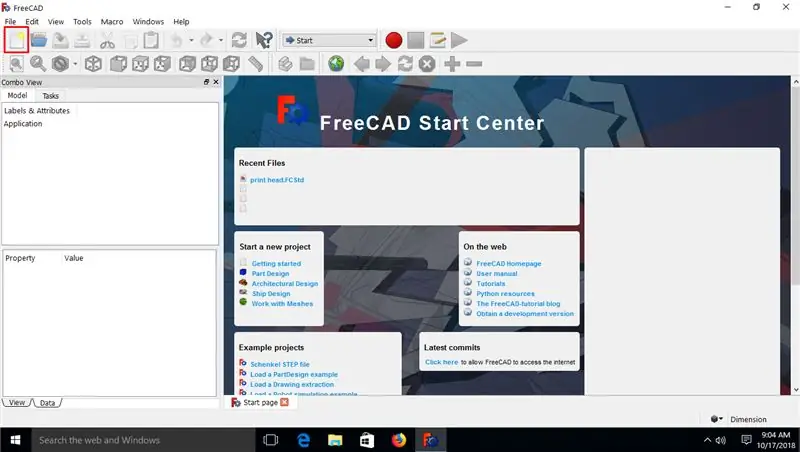
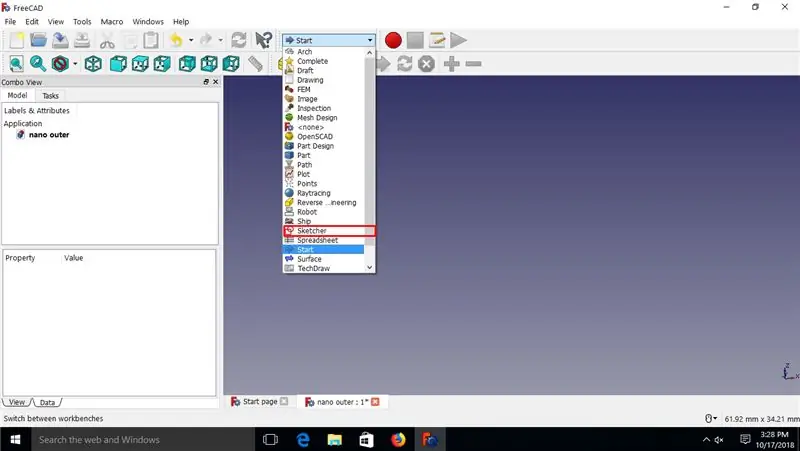
ჩამოტვირთეთ და დააინსტალირეთ FreeCAD თქვენს კომპიუტერზე. თუ უკვე დაინსტალირებული გაქვთ, დაიწყეთ FreeCAD და შექმენით ახალი ნაწილი ხატის გამოყენებით.
დოკუმენტის შექმნის შემდეგ შეინახეთ იგი შესაბამისი სახელით.
ახლა შეიყვანეთ SKETCHER სამუშაო მაგიდა Workbench ჩამოსაშლელი მენიუსთვის.
შემდეგ ეტაპზე ჩვენ შევქმნით ესკიზს სამუშაო მაგიდაზე.
ნაბიჯი 4: გვერდითი კედლების ესკიზი და შექმნა
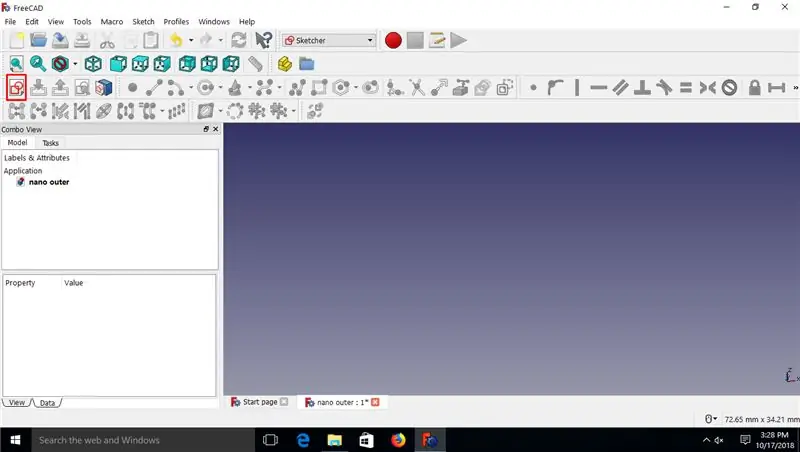
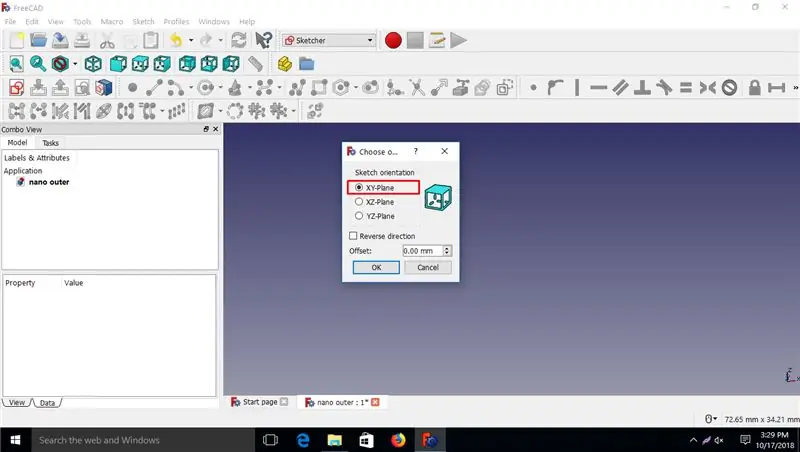
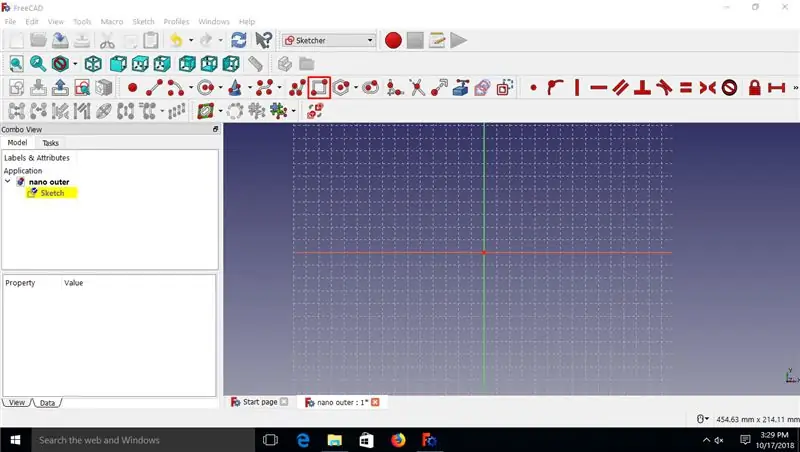
ჯერ შექმენით ახალი ესკიზი XY- თვითმფრინავზე. ახლა შეარჩიეთ მართკუთხედის ინსტრუმენტი და შექმენით ოთხკუთხედი შიგთავსის გარე კედლის გაზომვებით (არა ნანო). შემდეგ შექმენით სხვა ოთხკუთხედი შიგთავსის შიდა კედლის ზომებით. დაამატეთ შეზღუდვები ოთხკუთხედის გვერდებზე და შემდეგ გამოდით Sketcher- ის სამუშაო მაგიდადან. შეზღუდვები არის შერჩეული მხარის შეზღუდვები ან განზომილება.
გადართეთ ნაწილების სამუშაო მაგიდაზე (Not the PART DESIGN WORKBENCH). ამ სამუშაო მაგიდაზე ჩვენ შევქმნით მყარს ესკიზისგან. ამისათვის შეარჩიეთ ესკიზი და დააწკაპუნეთ Extrude ხატულაზე. ფანჯრის მარცხენა მხარეს გამოჩნდება დიალოგური ფანჯარა.
დიალოგურ ფანჯარაში ბევრი ვარიანტი იქნება. მაგრამ ჩვენ ყურადღებას გავამახვილებთ რამდენიმეზე. უპირველეს ყოვლისა მიმართულების მიხედვით, შეარჩიეთ ნორმალური ვარიანტის გასწვრივ. შემდეგ სიგრძის ქვეშ, შეიყვანეთ ყუთის სიმაღლე გასწვრივ ვარიანტში. შეამოწმეთ სიმეტრიული ვარიანტი და შექმენით მყარი ვარიანტი. დააჭირეთ შეყვანის ღილაკს. ეს შექმნის დანართის კედლებს.
მომდევნო ეტაპზე შეიქმნება ხვრელი USB პორტისთვის.
რჩევა: გამოიყენეთ SPACE BAR, რათა დაიმალოთ/ გაამჟღავნოთ მყარი. აირჩიეთ მყარი და გამოიყენეთ კოსმოსური ბარი.
ნაბიჯი 5: ხვრელის შექმნა USB პორტისთვის
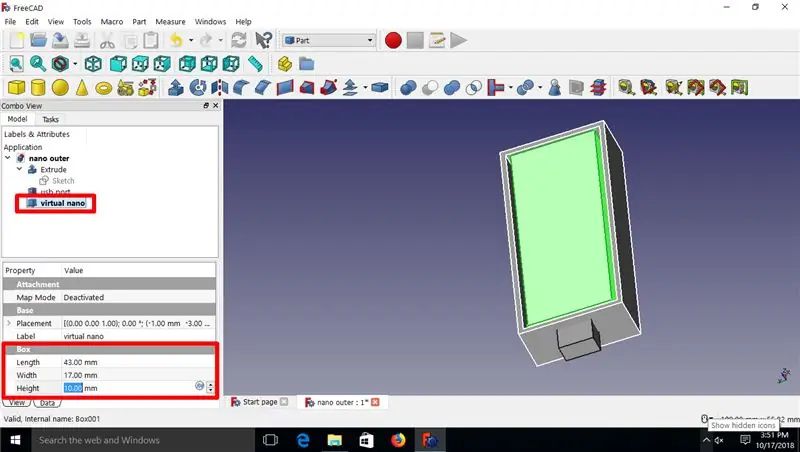
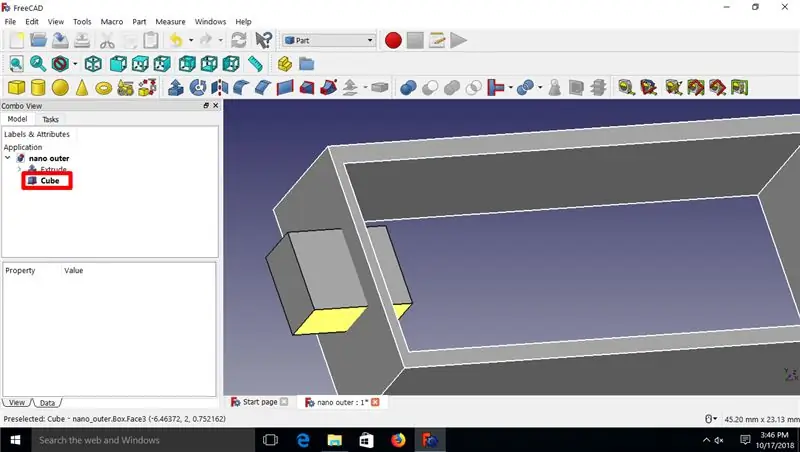
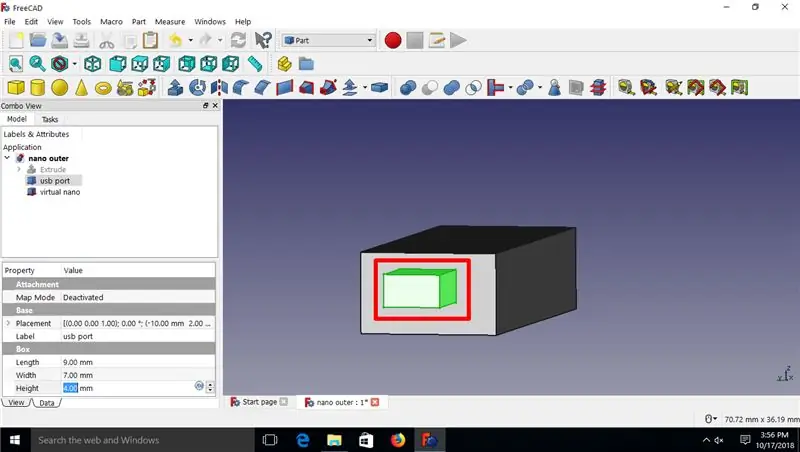
ამ ეტაპზე ჩვენ შევქმნით ხვრელს USB პორტისთვის.
უპირველეს ყოვლისა ჩვენ შევქმნით ვირტუალურ ნანოს (ზუსტი არ არის მხოლოდ ძირითადი მოდელი). შექმენით კუბი არდუინო ნანოს ზომებით. ახლა შექმენით კიდევ ერთი კუბი USB პორტის ზომებით. მოათავსეთ USB პორტი მის სწორ და ზუსტ პოზიციაში. ახლა ჩვენ შევქმენით ვირტუალური NANO.
ჩვენ ახლა გავუშვებთ USB პორტს დანართიდან. ამისათვის ჩვენ გამოვიყენებთ ლოგიკური მოჭრის ფუნქციას. ჯერ შეარჩიეთ დანართი და შემდეგ შეარჩიეთ USB პორტი ერთდროულად (დააჭირეთ CTRL ღილაკს). ახლა დააწკაპუნეთ Boolean Cut Option და BOOM! ხვრელი იქმნება.
შემდეგ ეტაპზე ჩვენ შევქმნით მსგავს ხვრელებს სათაურის ქინძისთავებისთვის.
ნაბიჯი 6: ხვრელების შექმნა სათაურის ქინძისთავებისთვის
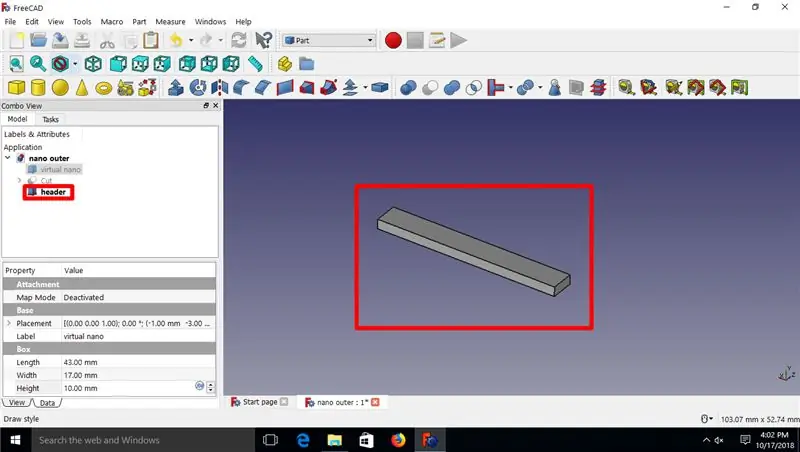
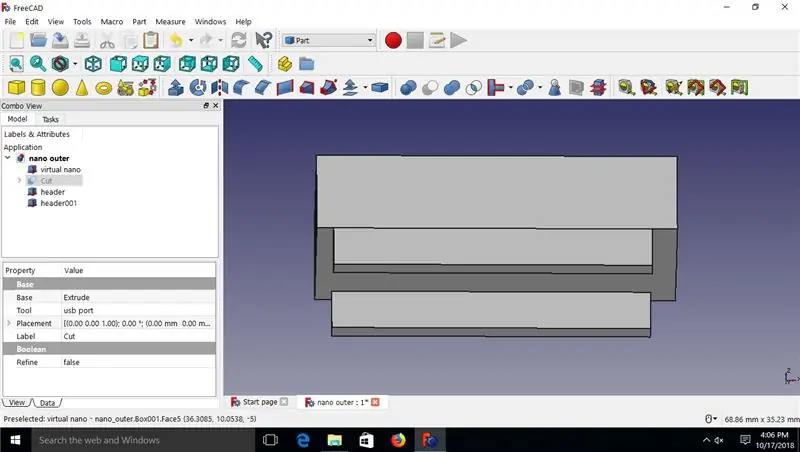
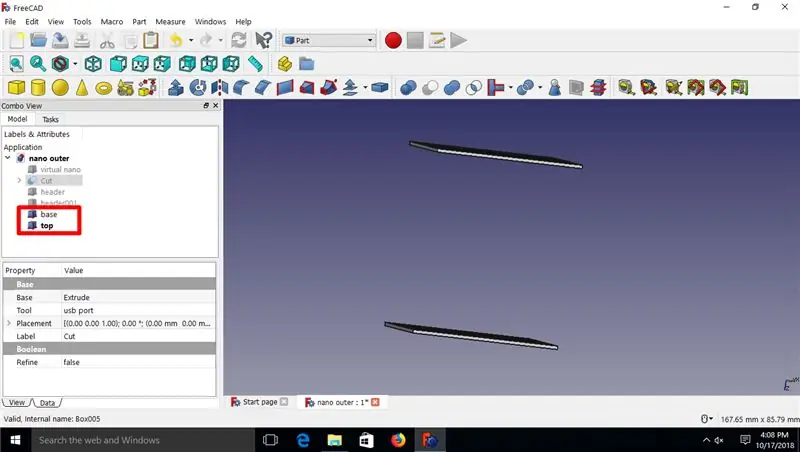
ამ ნაბიჯში, როგორც წინა, ჩვენ შევქმნით ხვრელებს არდუინო ნანოს სათაურის ქინძისთავებისთვის.
პროცესი იგივეა. შექმენით ყუთები სათაურის ქინძის ზომებით და გაათანაბრეთ ეს ყუთები მათ სწორ ადგილას ვირტუალური არდუინო ნანოს მიმართ.
შემდეგ ამოიღეთ ეს ყუთები დანართიდან და ჩვენ თითქმის დავასრულეთ. მიღებულია დანართის უხეში მოდელი.
შემდეგ ეტაპზე ჩვენ დავასრულებთ დიზაინის პროცესს.
ნაბიჯი 7: დიზაინის პროცესის დასრულება
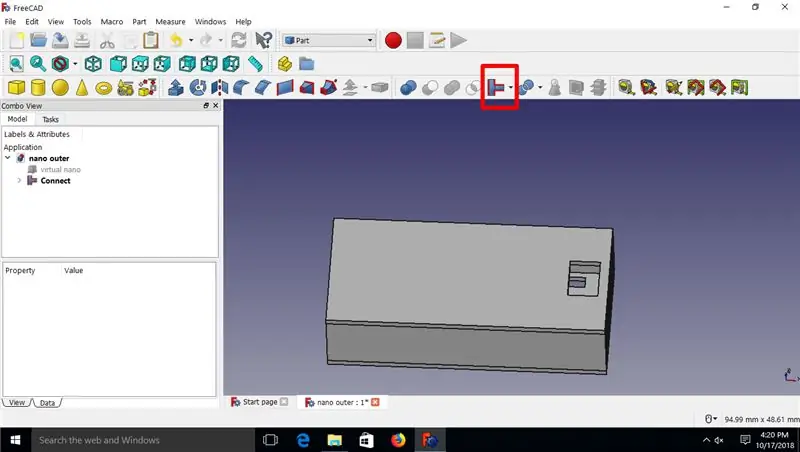
ეს არის ამ გაკვეთილის ბოლო ნაბიჯი. ჩვენ დავაკავშირებთ ან შევაერთებთ ყველა ზედაპირს ერთმანეთთან დაკავშირების ფუნქციის გამოყენებით.
ეს გამოიწვევს დაკავშირებულ ერთ მთლიან მყარს.
დიახ! ახლა ჩვენ დავასრულეთ.
მაგრამ ბევრი რამ არის დასამატებელი და გასაუმჯობესებელი. ეს დამოკიდებულია ადამიანის არჩევანსა და მოთხოვნაზე. ასე რომ იყავით შემოქმედებითი და დაამატეთ მას მეტი ფუნქცია.
დიზაინის დასრულების შემდეგ შესაძლებელია მოდელის 3D ბეჭდვა. ბმული დაგეხმარებათ მოდელის 3D ბეჭდვის პროცესში.
ბმული:
ვიმედოვნებთ, რომ თქვენ ისიამოვნეთ გაკვეთილით. გმადლობთ სტატიის წაკითხვისთვის და დაელოდეთ Arduino- ს და ელექტრონიკასთან დაკავშირებულ სხვა გაკვეთილებს.
გირჩევთ:
როგორ გავაკეთოთ RADAR არდუინოს გამოყენებით სამეცნიერო პროექტისათვის არდუინოს საუკეთესო პროექტები: 5 ნაბიჯი

როგორ გავაკეთოთ RADAR არდუინოს გამოყენებით სამეცნიერო პროექტისათვის საუკეთესო Arduino პროექტები: გამარჯობა მეგობრებო, ამ სასწავლო ინსტრუქციაში მე გაჩვენებთ თუ როგორ უნდა გააკეთოთ arduino nano– ს გამოყენებით აშენებული საოცარი სარადარო სისტემა
CiPod უკაბელო: AirPod დანართები კოხლეარული იმპლანტებისთვის: 6 ნაბიჯი

CiPod უკაბელო: AirPod დანართები კოხლეარული იმპლანტებისთვის: ვინაიდან კოხლეარული იმპლანტის მიკროფონები ყურის ზემოთ დგას და მომხმარებელი არ ისმენს ყურის არხის საშუალებით, მომხმარებლებს ტრადიციულად არ შეუძლიათ გამოიყენონ AirPods. ეს არის ინსტრუქცია ყურსასმენების ორმხრივი MED-EL Sonnet კოხლეარული იმპლანტისათვის
სინათლის ინტენსივობის შეთქმულება არდუინოს და პითონის არდუინოს სამაგისტრო ბიბლიოთეკის გამოყენებით: 5 ნაბიჯი

სინათლის ინტენსივობის შეთქმულება არდუინოს და პითონის არდუინოს სამაგისტრო ბიბლიოთეკის გამოყენებით: არდუინო არის ეკონომიური, მაგრამ მაღალეფექტური და ფუნქციონალური ინსტრუმენტი, ჩაშენებულ C- ში პროგრამირება ხდის პროექტების დამღლელ პროცესს! პითონის Arduino_Master მოდული ამარტივებს ამას და გვაძლევს საშუალებას გამოვთვალოთ, ამოიღოთ ნაგვის მნიშვნელობები
გააკეთეთ პერსონალური არდუინოს საცდელი სკამები მავთულხლართების გამოყენებით: 7 ნაბიჯი (სურათებით)

გააკეთეთ პერსონალური არდუინოს სატესტო სკამები მავთულხლართების გამოყენებით: ეს ინსტრუქცია გაჩვენებთ მარტივ გზას Arduino Nano– ს მიერთებისთვის PCB– ს სხვადასხვა დაფაზე. ეს პროექტი წარმოიშვა რამდენიმე მოდულის ერთმანეთთან დაკავშირების ეფექტური, მაგრამ არა დესტრუქციული მეთოდის ძიების დროს. მე მქონდა ხუთი მოდული, რომელთაც მინდოდა
არდუინოს დაფუძნებული DC ელექტრონული დატვირთვა: 5 ნაბიჯი

არდუინოს დაფუძნებული DC ელექტრონული დატვირთვა: ამ პროექტს აფინანსებს JLCPCB.com. შეიმუშავეთ თქვენი პროექტები EasyEda ონლაინ პროგრამული უზრუნველყოფის გამოყენებით, ატვირთეთ არსებული Gerber (RS274X) ფაილები და შემდეგ შეუკვეთეთ თქვენი ნაწილები LCSC– დან და მთელი პროექტი პირდაპირ თქვენს კარზე გაიგზავნება. Შემეძლო
